Facebook豆知識
- 2. Androidデバイスで利用するFacebook
Facebookは世界で最もポピュラーなソーシャルメディアネットワークのうちの一つで、あなたの周りの世界と連絡を取る方法はとても変化してきています。少なくとも、たまにFacebookユーザが直面する問題に遭遇するまでは。あなたはFacebookが近年公開している全てのアップデートで完璧な体験を楽しむことができ、いつもFacebookで直面していたよく起こる問題が取り除かれると信じたいでしょう。
確かに、アップデートはFacebookユーザーが直面している多くの問題を減らすことに成功していますが、未だにある時点でいくつかの問題が起こります。このFacebookトラブルシューティングガイドではFacebook Messengerに起こりがちな問題に対処するのに役だつでしょう。
Facebookで起こるトップ3の問題とその解決寳保
問題1-Facebook上でメッセージを送信・受信するときにおこる問題
Facebookでメッセージを送信しようとした際に警告マークがでてくることがあります。これはたいてい「Facebookに接続できません」や「メッセージの送信に失敗しました」などのエラーメッセージと一緒に表示されます。シンプルなステップバイステップガイドに沿ってこの問題を解決しましょう。
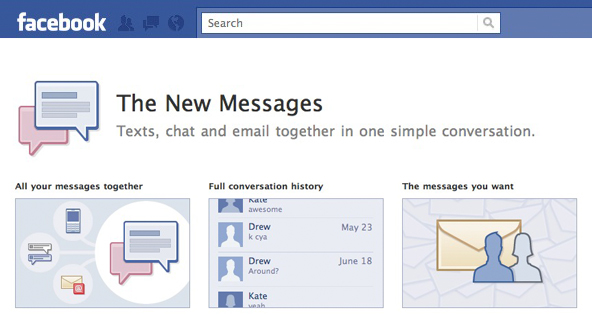
ステップ1.インターネットの接続を確認しましょう
インターネットブラウザで他のウェブサイトが作動しているか確認しましょう。インターネットにうまく接続できていない場合は、ルーターの電源をオフにし、もう一度電源を入れてみましょう。多くの場合、これで解決されるはずです。それでもまだ問題が続いている場合はネットワークオペレーターと連絡をとり、インターネットの接続に関して起こっている問題を解決しましょう。
ステップ2.インターネットブラウザをアップデートしましょう
古いバージョンのインターネットブラウザを使用している場合、すぐに最新のバージョンにアップデートする必要があります。あなたの好みのインターネットブラウザとして、Internet ExplorerやGoogle Chrome、Mozilla Firefox、Safari、Operaの使用をおすすめします。
ステップ 3. メッセージの送信や受信がブロックされていないか確認しましょう
ここ最近でたくさんの人に大量のメッセージを送信している場合、多くの人にあなたのメッセージがスパムとして報告されてしまうとこのようなことが起こることがあります。あなたのメッセージが信頼のおけるものだと人々が気づくための方法として、本名とあなたの写真をプロフィールに使用することをおすすめします。そうすれば間違いなくあなたであるとみんなが気づくでしょう。またブロックは一時的なものであることを理解しておく必要があります。
問題2-Facebookメッセージが消え、受信箱にも表示されません
全てのメッセージがまだそこに存在しているので心配する必要はありません。友達または友達の友達から受信したメッセージは直接受信箱に表示され、他のメッセージは「Other」フォルダーに直接届くという違いがあります。「Other」フォルダーはたいてい大量のスパムメールや必要のない情報が含まれています。しかし、あなたと連絡をとろうと試みた人からの重要なメッセージや連絡が紛れている可能性があります。それではこの「Other」のフォルダーはどこにあるのでしょう?
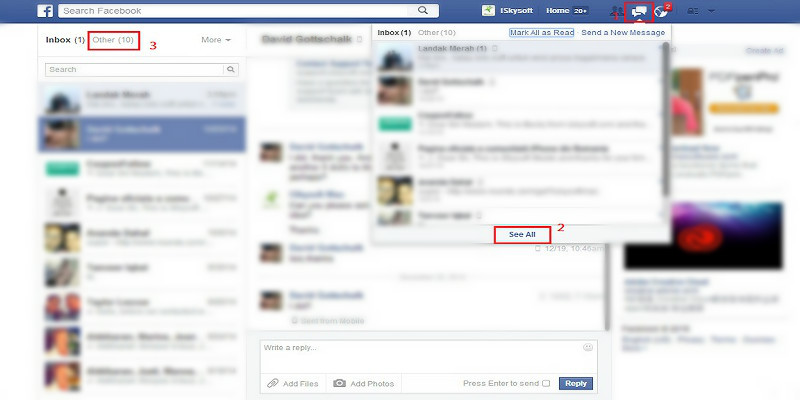
ステップ1.Otherボックスを見つけましょう
Facebookのウォールにある「メッセージ」アイコンをクリックし、ドロップダウンの下部に位置する「全て見る」のタブをクリックしましょう。メッセージ画面上に「Other」のオプションを見つけることができるはずです。これはFacebookアイコンのすぐ下、受信箱のすぐ右上に位置しています。「Other」タブをクリックし、紛失したメッセージをそこから探してみましょう。
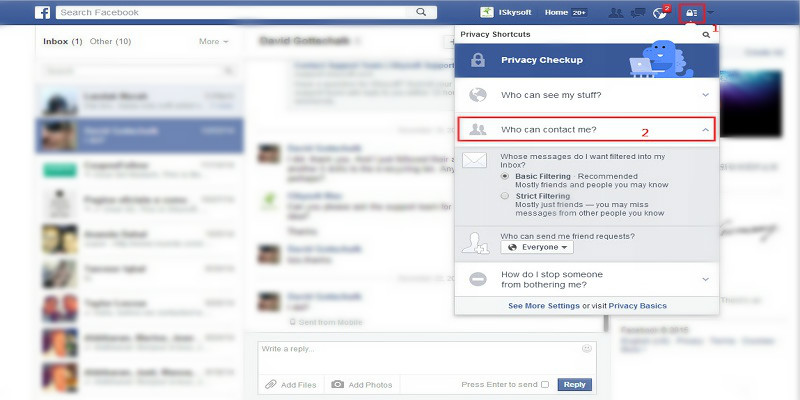
ステップ2. プライバシー設定にいきましょう
プライバシー設定をクリックし、Facebookウォールの右上にある「プライバシー」ボタンから「あなたにメッセージを送信できる人」をクリックしましょう。タブをクリックすると「基本のフィルタリング」「厳密なフィルタリング」の二つの設定から選択することができます。あなたのニーズに合わせてオプションを選択しましょう。
問題3-Facebook Messengerが固まってしまいました
もうひとつの起こりやすい問題に、Facebook Messengerのロードが適切に行われず、ブランク画面になってしまうというものがあります。Facebook Messengerのロード中にこのような問題に直面したらこのステップを試してみてください。
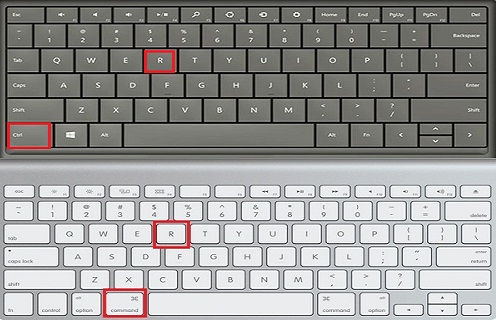
ステップ1. ブラウザをクリックしましょう
あなたの好みのインターネットブラウザが最新のバージョンであるか確認しましょう。Google ChromeやInternet Explorer、Opera、Safari、Mozilla Firefoxの使用をおすすめします。Macの場合コマンドとR、Windows PCの場合はCtrlとRを押してページを更新しましょう。
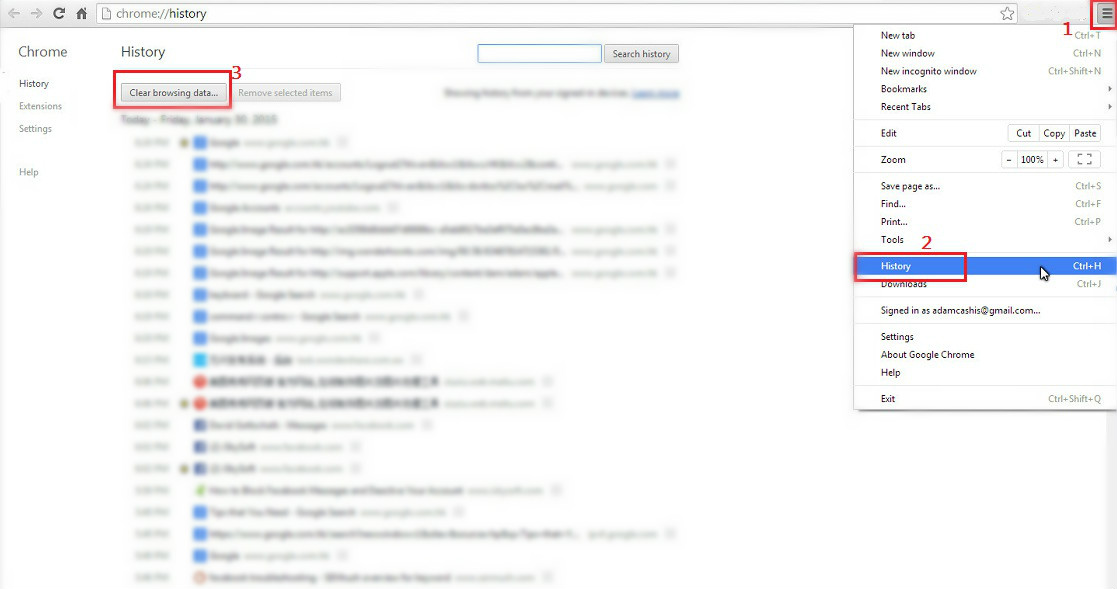
ステップ 2. ブラウジングデータをクリアにしましょう
ブラウジングデータをクリアにし、もう一度やってみましょう。ブラウジングデータをクリアにする方法は使用しているインターネットブラウザにより異なります。Google Chromeでブラウジングデータをクリアにするには
ブラウザの右上にある「メニュー」ボタンをクリックし、ツールオプションから「履歴」を選択しましょう。「ブラウジングデータをクリアにする」のタブをクリックしたら、もう一度試してみましょう。それでも問題が解決しない場合は、Facebookのヘルプサポートに問い合わせましょう。
これらのFacebookの最新アップデートはどのようにして見つければよいのでしょう?重要なメッセージを失っていらいらしたり、または受信箱をいっぱいにしていた不必要なメッセージを取り除くことができて幸せでしょうか?Facebookは完璧な体験になっていますか、それとも同じような他の問題に直面していますか?下のコメント欄を利用して私たちに意見を聞かせてください。あなたを少しでも助けることができれば嬉しい限りです。











加藤清明
編集
0 Comment(s)